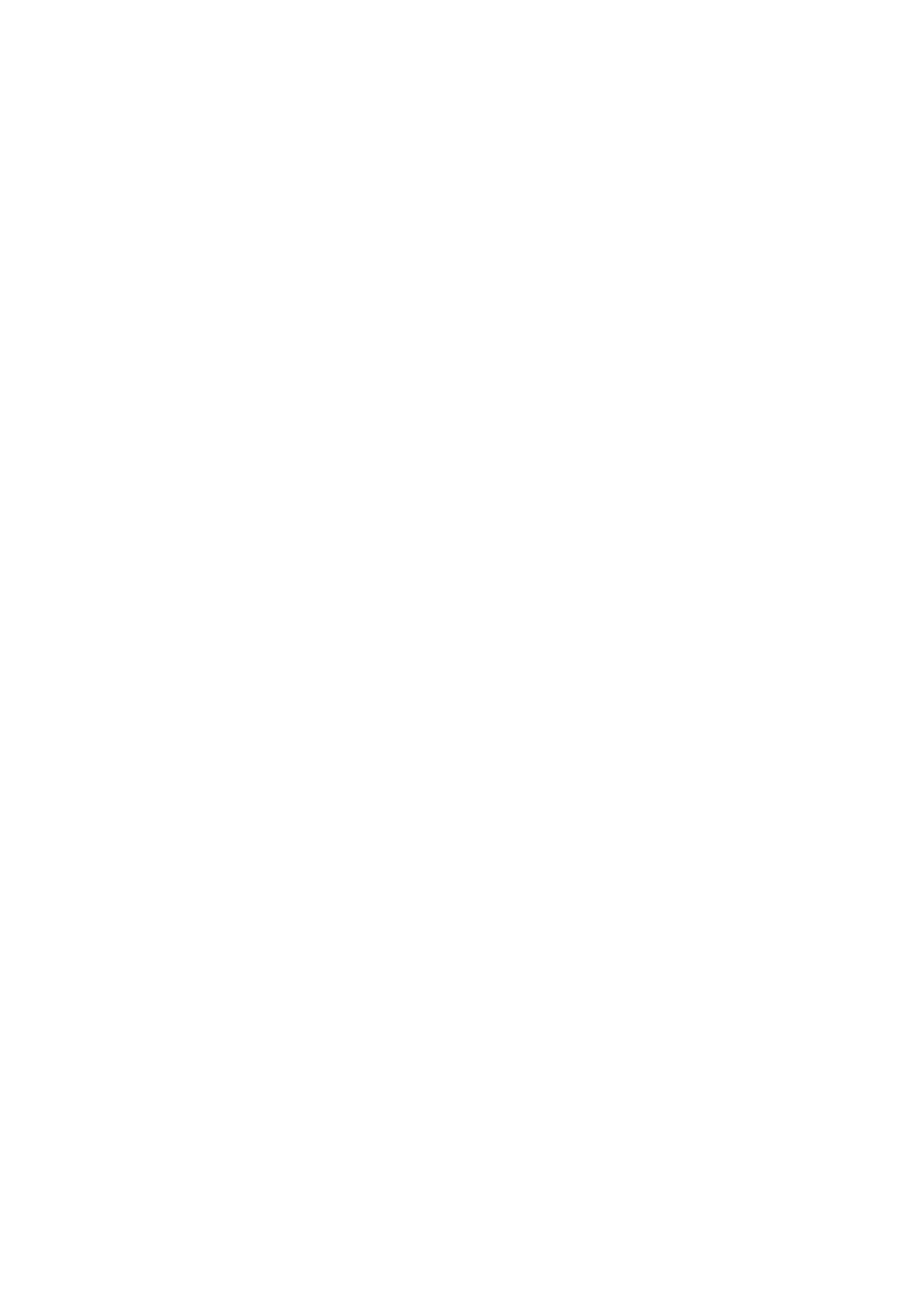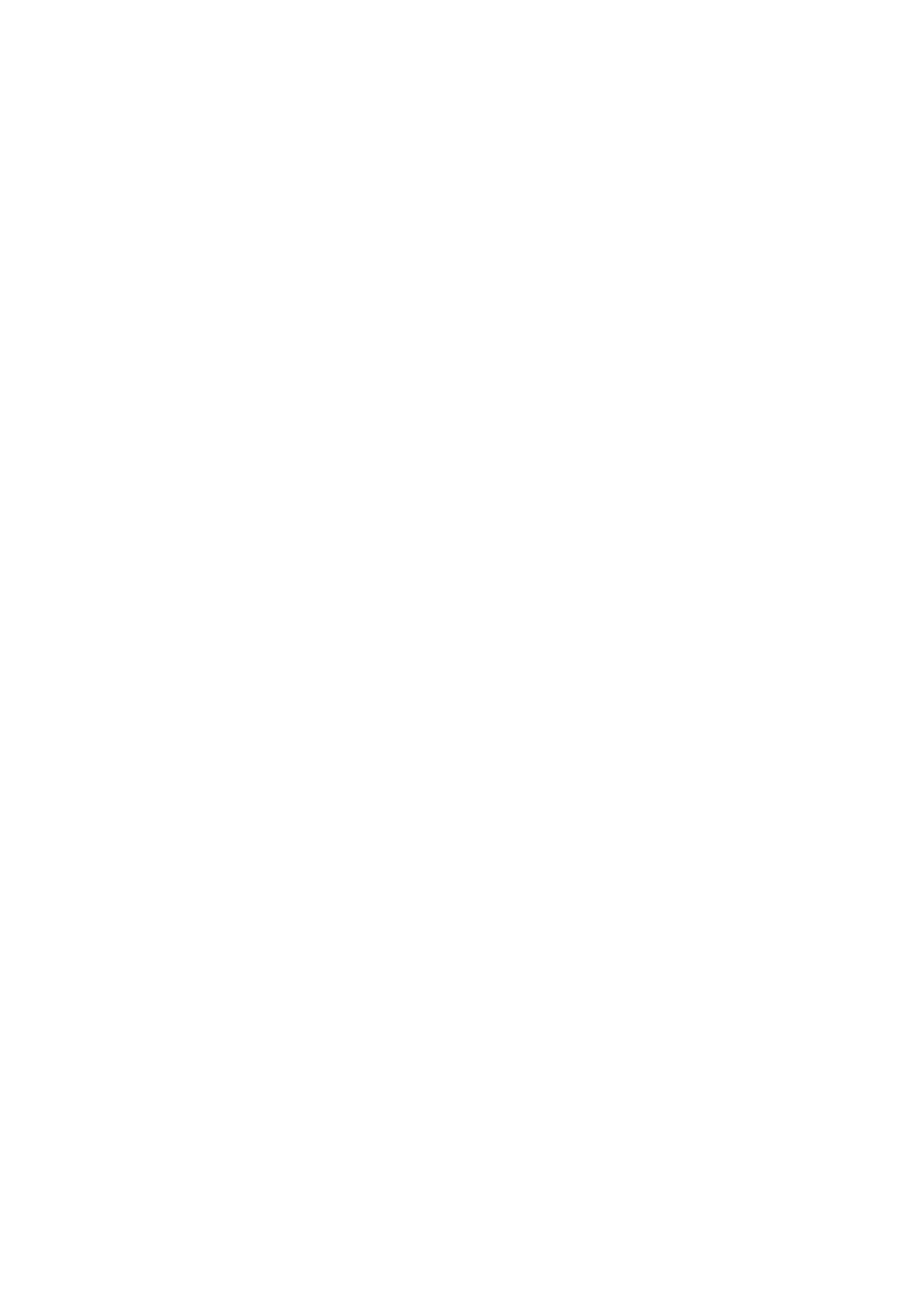
4
Xerox
®
VersaLink
®
C8000/C9000 Color Printer
Användarhandbok
Välja plats för skrivaren .............................................................................................. 38
Ta bort och sätta tillbaka den bakre åtkomstluckan .................................................... 39
Ansluta skrivaren.............................................................................................................. 40
Välja anslutningsmetod.............................................................................................. 40
Ansluta till en dator med en USB-kabel....................................................................... 40
Ansluta till ett trådbundet nätverk.............................................................................. 41
Ansluta till ett trådlöst nätverk ................................................................................... 42
Grundläggande inställning av skrivaren ...................................................................... 49
Konfigurera AirPrint.................................................................................................... 49
Konfigurera Google Cloud Print .................................................................................. 50
Installera programvaran................................................................................................... 52
Krav på operativsystem .............................................................................................. 52
Installera skrivardrivrutinerna på en Windows nätverksskrivare................................... 52
Installera skrivardrivrutinerna genom att ange IP-adressen för Windows 10 ............... 53
Installera skrivardrivrutinerna för en USB-skrivare i Windows ...................................... 53
Installera skrivaren som WSD (Web Service on Devices).............................................. 54
Installera drivrutiner och verktyg för Macintosh OS X.................................................. 54
Installera drivrutiner och verktyg för UNIX och Linux .................................................. 55
Mer information............................................................................................................... 56
3 Anpassa...............................................................................................................................57
Anpassa – översikt............................................................................................................ 58
Anpassa startskärmen ...................................................................................................... 59
Dölja eller visa en app på startskärmen ...................................................................... 59
Flytta appar på startskärmen ..................................................................................... 59
Anpassa apparna ............................................................................................................. 60
Anpassa funktionslistan.............................................................................................. 60
Spara förinställningar ................................................................................................. 60
Ta bort anpassade appar med kontrollpanelen ........................................................... 61
Anpassa grundinställningar i appar ............................................................................ 61
4 Xerox
®
-appar .....................................................................................................................63
Xerox
®
App Gallery........................................................................................................... 64
Xerox
®
App Gallery – översikt ..................................................................................... 64
Skapa ett Xerox
®
App Gallery-konto ........................................................................... 64
Logga in på ditt Xerox
®
App Gallery-konto ................................................................. 65
Installera eller uppdatera en app från Xerox
®
App Gallery .......................................... 65
Logga ut från ditt App Gallery-konto .......................................................................... 66
Enhet ............................................................................................................................... 67
Enhet – översikt.......................................................................................................... 67
Förbrukningsmaterialets status................................................................................... 68
Fakturering och användningsräkneverk....................................................................... 69
Remote Services ......................................................................................................... 69
Jobb................................................................................................................................. 70
Jobb – översikt ........................................................................................................... 70
Hantera jobb.............................................................................................................. 70
Hantera specialjobbtyper ........................................................................................... 71
Hantera jobb med Embedded Web Server .................................................................. 73
Skriv ut från USB .............................................................................................................. 75
Skriva ut från USB – översikt....................................................................................... 75
Innehållsförteckning